
Z8の機能をできるだけ使いこなしたい②外観(前面・後面右)
この1週間、やっはりBKTとフォーマットは使わなかったです。
さて、今回は外観の前面を調べてみましたので、引き続きよろしくお願いします。
前面

<分からない>
6)フォーカスモード(フォーカスモードを変更する)
8)10ピンターミナル
14)HDMI/USBケーブルクリップ用ネジ穴(HDMI/USBケーブルクリップについて)
6)フォーカスモード(フォーカスモードを変更する)
フォーカスボタンは、⇩の「AFエリアモード循環選択」(赤枠)を選ぶ場合と、「フォーカスモード/AFエリアモード」(黄枠)を選ぶ場合で機能が異なります。
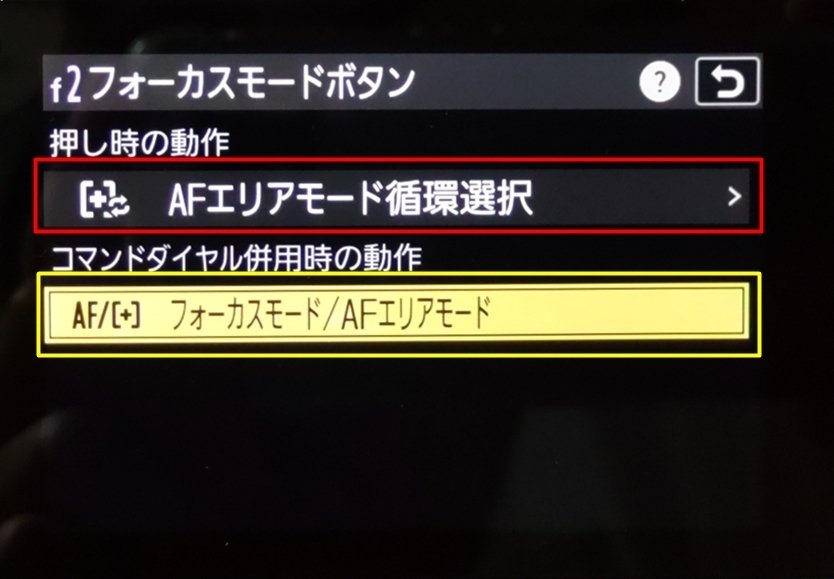
「AFエリアモード循環選択」(赤枠)を選ぶと、自身が事前に選んだモードをボタンを押すたびに切り替えてくれます。
一方、「フォーカスモード/AFエリアモード」(黄枠)を選ぶと、以下①②ができるようになります。
①
ボタンを押しながらメインコマンドダイヤルを回すことで、フォーカスモードを設定できます。(AF-C、AF-S、MFなど)

②
ボタンを押しながらサブコマンドダイヤルを回すことで、AFエリアモードを設定できます。(シングルポイントAF、3Dトラッキングなど)

8)10ピンターミナル

ここはバルブ撮影を可能にするリモコンや、遠隔シャッターなどの機器を接続するためのジャックです。
14)HDMI/USBケーブルクリップ用ネジ穴

付属品のHDMI/USBケーブルクリップを取り付けるための穴で、⇧のように使うそうです。
参考資料
今回で外観部は解決しました。
私は今まで、某ユーチューバーの配信を見て、フォーカスボタンを「AFエリアモード循環選択」にしていましたが、今回勉強してみて「フォーカスモード/AFエリアモード」に変更しました。
ちょっと話はズレますが、私は10ピンターミナルに⇩の機器を使用しています。
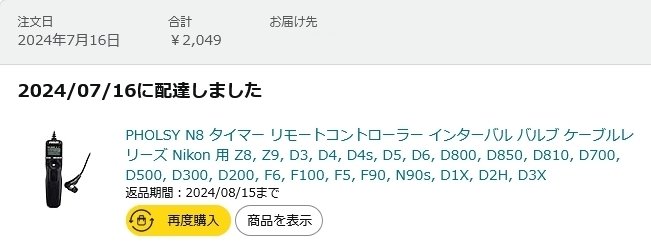
問題なく使えているので、参考になればと思います。
本当は純正が良いのかもしれませんが、価格差がありすぎたので・・・
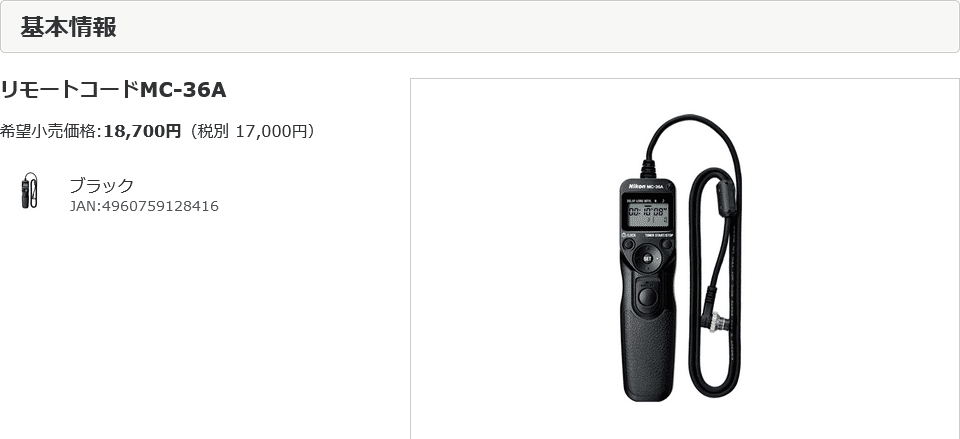
さて、引き続き来週もZ8の機能をできるだけ使いこなすために、掘り下げていきましょう。
それではまた
